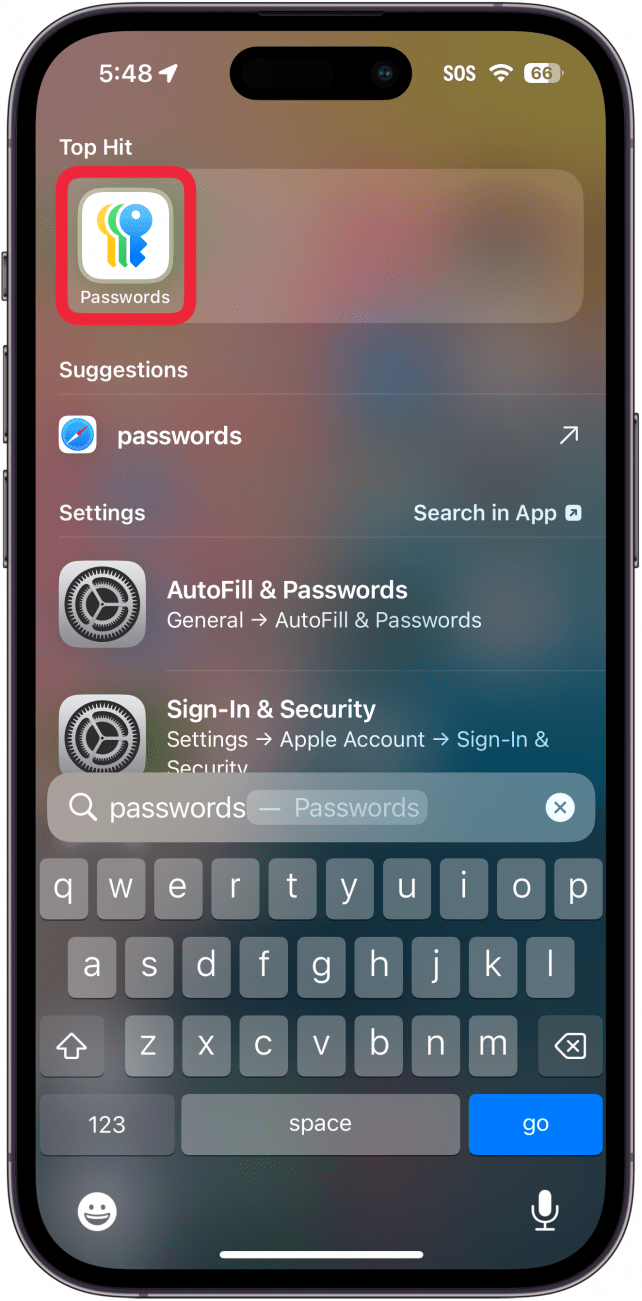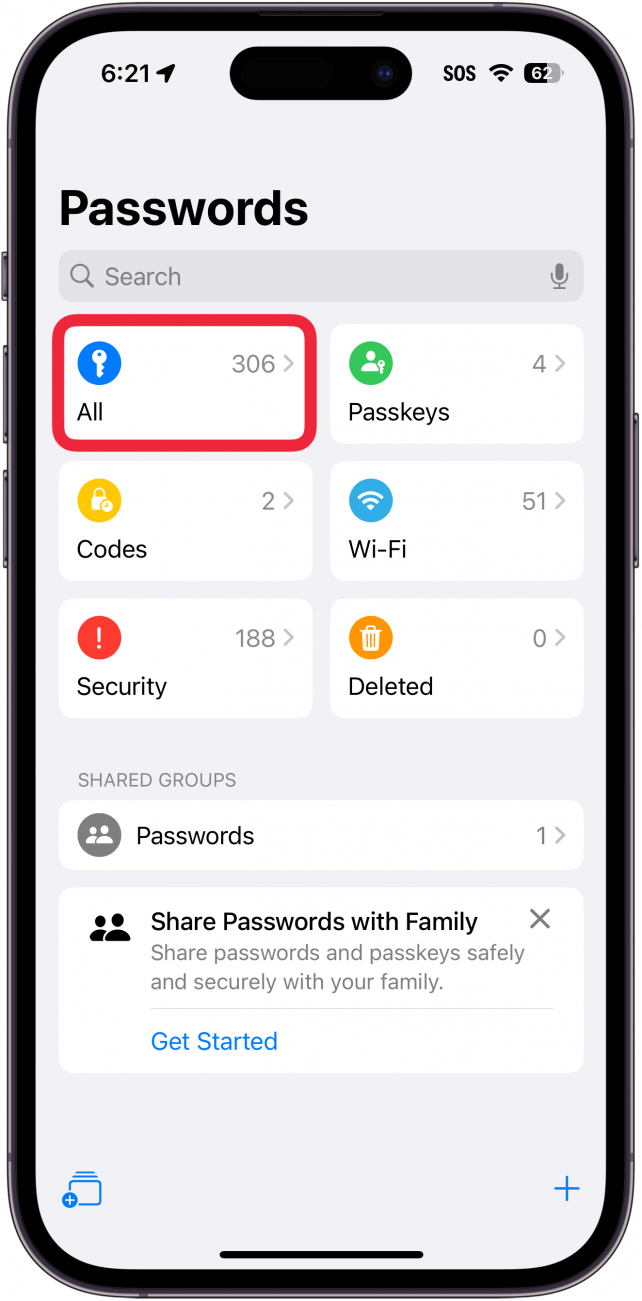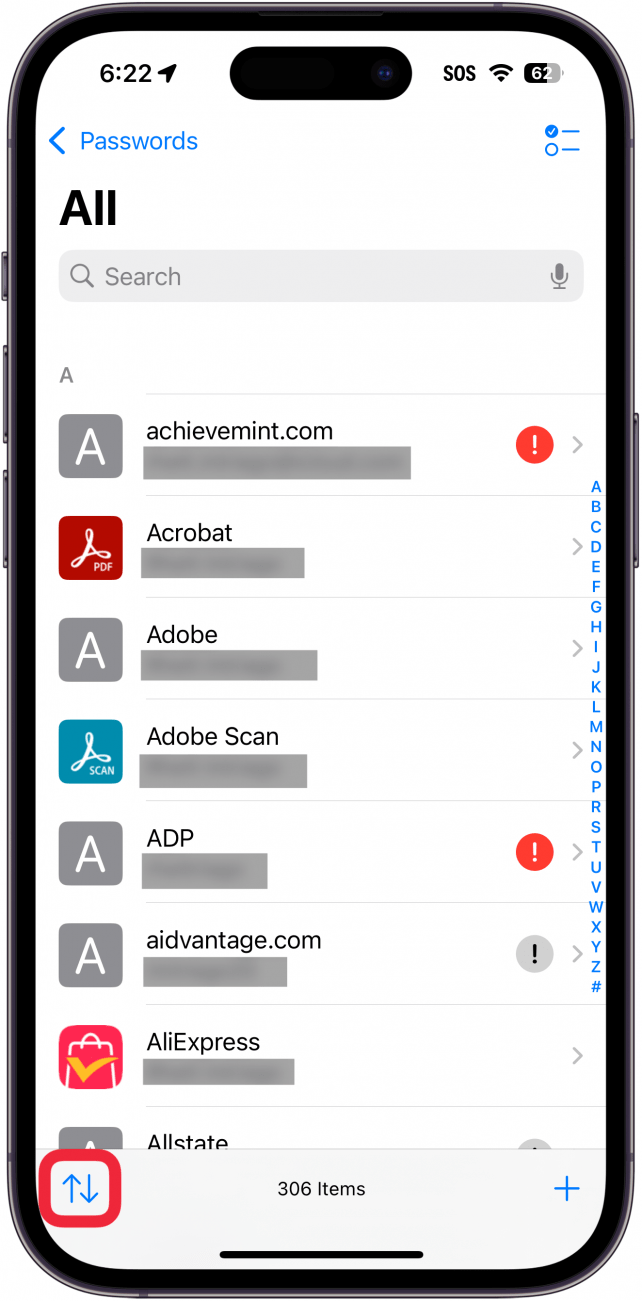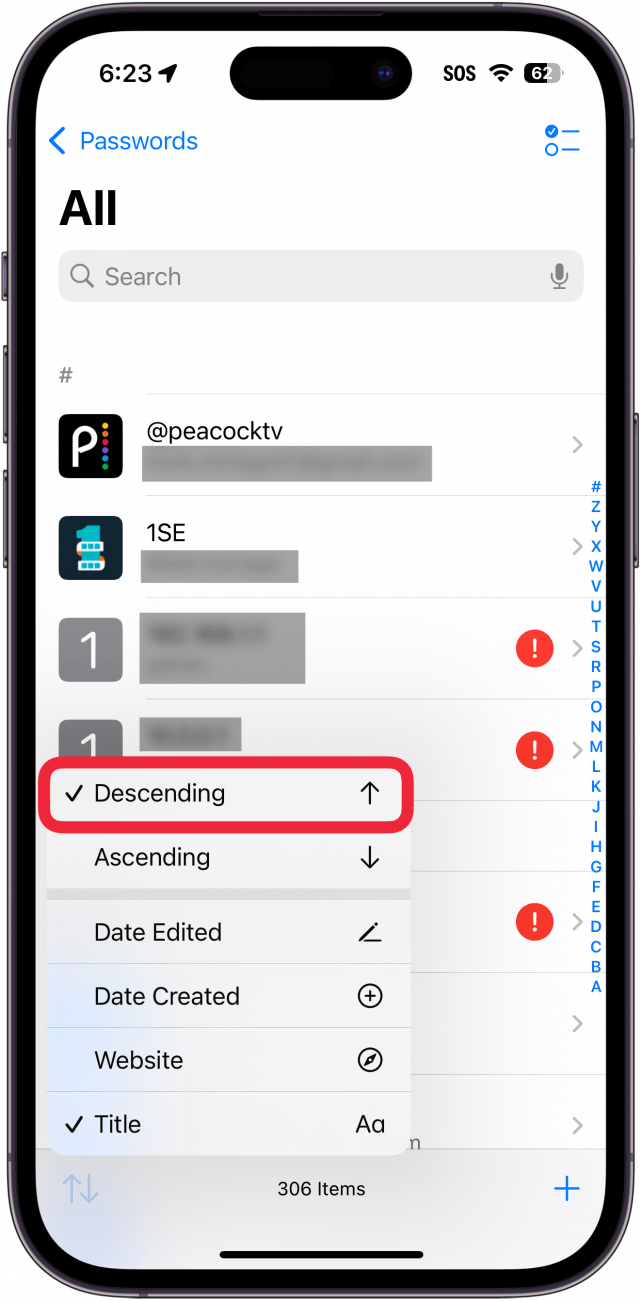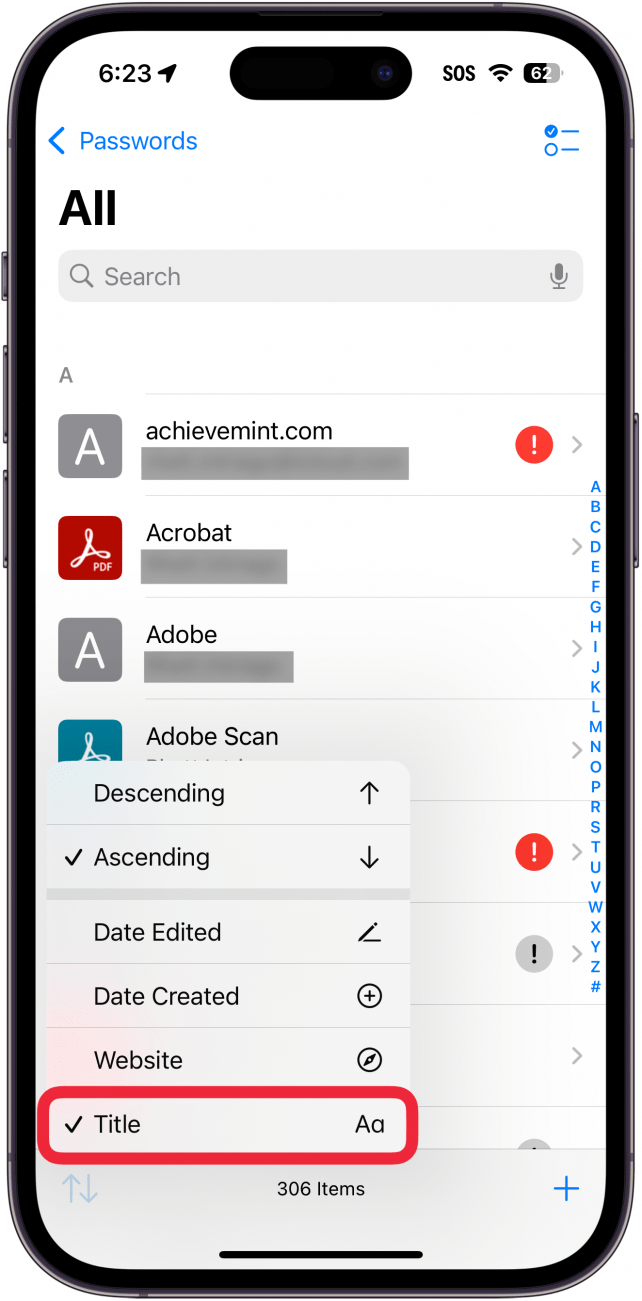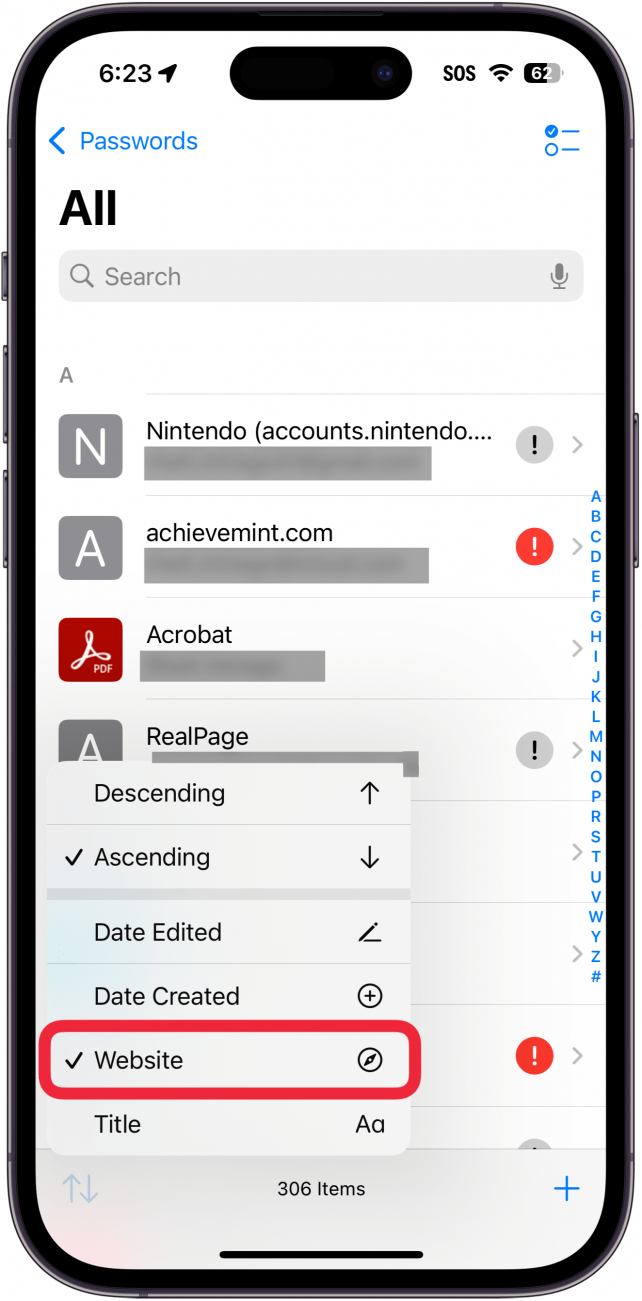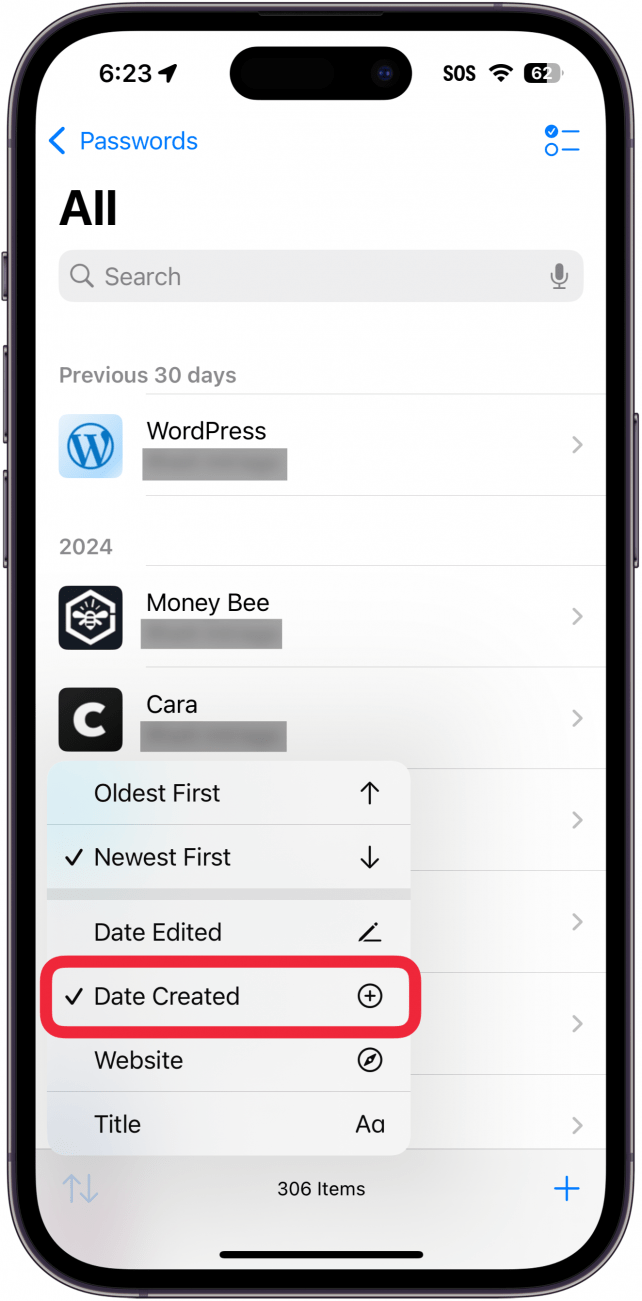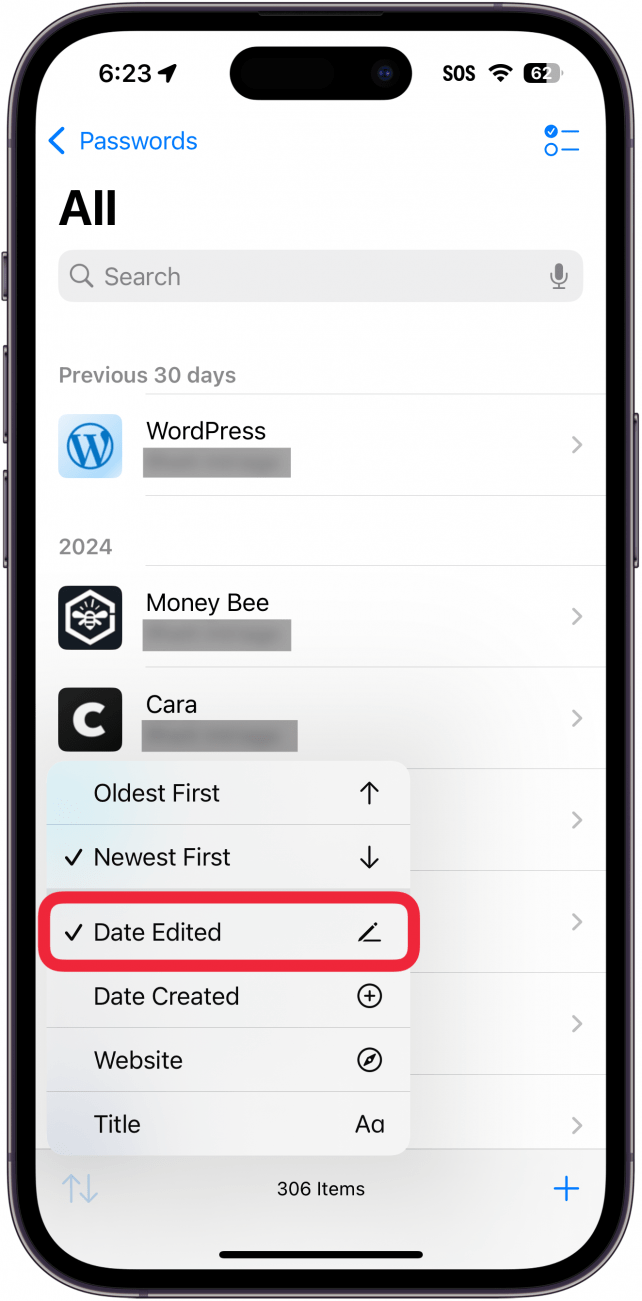IOS- ის წინა ვერსიებში, თქვენი პაროლები ინახებოდა iCloud Keychain- ში, რომლის საშუალებითაც შეგიძლიათ შესვლა პარამეტრების აპლიკაციაში. ახლა, Apple- მა მოგვცა სპეციალური პაროლების აპლიკაცია. მოდით განვიხილოთ, თუ როგორ დავალაგოთ პაროლები პაროლების აპლიკაციაში.
რატომ გიყვართ ეს რჩევა:
- დაალაგეთ თქვენი პაროლები და იპოვნეთ ისინი უფრო ადვილი.
- შეიტყვეთ, როდესაც ბოლოს განაახლეთ კონკრეტული პაროლი.
როგორ დავალაგოთ პაროლები Apple პაროლის მენეჯერში
სისტემის მოთხოვნები
ეს რჩევა მუშაობს iPhones– ზე, რომელიც მუშაობს iOS 18 ან შემდეგ. შეიტყვეთ, თუ როგორ უნდა განაახლოთ iOS უახლესი ვერსია .
პაროლების აპლიკაციაში შეგიძლიათ დაალაგოთ თქვენი პაროლები თარიღით, როდესაც ისინი ბოლო რედაქტირებულ იქნა, ვებსაიტზე და სხვა. ეს დაგეხმარებათ ასობით პაროლის საშუალებით, რომ იპოვოთ კონკრეტული ანგარიში, რომელსაც ეძებთ. აქ მოცემულია, თუ როგორ უნდა დავალაგოთ პაროლები პაროლის მენეჯერში iPhone- ზე:
 აღმოაჩინეთ თქვენი iPhone– ის ფარული თვისებები მიიღეთ ყოველდღიური წვერი (ეკრანის ანაბეჭდები და მკაფიო ინსტრუქციები), ასე რომ თქვენ შეგიძლიათ დაეუფლოთ თქვენს iPhone- ს დღეში მხოლოდ ერთ წუთში.
აღმოაჩინეთ თქვენი iPhone– ის ფარული თვისებები მიიღეთ ყოველდღიური წვერი (ეკრანის ანაბეჭდები და მკაფიო ინსტრუქციები), ასე რომ თქვენ შეგიძლიათ დაეუფლოთ თქვენს iPhone- ს დღეში მხოლოდ ერთ წუთში.
- გახსენით პაროლების აპლიკაცია .

- სახის პირადობის მოწმობის გადამოწმების შემდეგ, შეარჩიეთ ყველა , Passkeys , ან თქვენი პაროლების რომელიმე ჯგუფი . ამ მაგალითისთვის, მე ავირჩევ ყველას .

- შეეხეთ ზემოთ და ქვემოთ ისრებს.

- სტანდარტულად, თქვენი პაროლები დალაგებულია აღმავალი . სათაურის მიხედვით, აღმავალი ნიშნავს, რომ თქვენი პაროლები დალაგდება ანბანურად დაწყებული A.

- დაღმავალი დაალაგებს თქვენს პაროლებს საპირისპირო ანბანური წესრიგით დაწყებული ციფრებითა და სიმბოლოებით, რასაც მოჰყვება ვებსაიტები, რომლებიც იწყება Z.

- სათაური საშუალებას გაძლევთ დაალაგოთ ანბანურად დაყრდნობით, იმ სათაურის საფუძველზე, რომელიც თქვენ გამოიყენეთ ანგარიშისთვის.

- ვებსაიტზე დალაგებულია თქვენი პაროლები ანბანურად ვებსაიტზე დაყრდნობით. ეს შეიძლება გამოიყურებოდეს სათაურის მსგავსი, იმისდა მიხედვით, თუ როგორ ასახავთ თქვენს პაროლებს.

- შექმნილი თარიღი დაალაგებს თქვენს პაროლებს იმ თარიღის საფუძველზე, როდესაც თქვენ დაამატეთ ისინი პაროლების აპლიკაციაში. აღმავალი და დაღმავალი ტიტულები ასევე შეიცვლება უახლეს პირველ და უძველეს პირველად .

- რედაქტირებული თარიღი დაალაგებს თქვენს პაროლებს საფუძველზე, როდესაც ბოლო ანგარიშის დეტალებს რედაქტირებთ. წინა ნაბიჯის მსგავსად, ეს იცვლება აღმავალი და დაღმავალი პირველად და პირველ რიგში .

ეს არის სად უნდა იპოვოთ პაროლები iPhone- ზე და როგორ დავალაგოთ ისინი. თუ თქვენ გაქვთ მეტი შეკითხვები პაროლების შესახებ iPhone- ზე, დარწმუნდით, რომ შეამოწმეთ Apple- ის პაროლების აპლიკაცია .
მეტი პაროლებზე
- როგორ მუშაობენ პასკი და როგორ გამოვიყენოთ ისინი iPhone- ზე
- რა არის კომპრომეტირებული პაროლები iPhone- ზე?
- როგორ შეცვალოთ თქვენი ელ.ფოსტის პაროლი iPhone- ზე